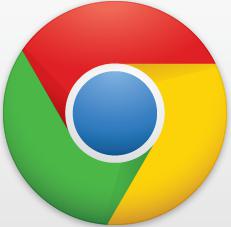Kako očistiti predpomnilnik v brskalniku Google Chrome, Yandex, Opera in Firefox
Skoraj vsak uporabnik določenega brskalnika ima na koncu vprašanja kaj je predpomnilnik kaj je in kako ga očistiti v brskalniku. Navsezadnje večina spletnih mest zahteva vključeno funkcijo za shranjevanje predpomnilnika in piškotkov ali, nasprotno, zahteva, da jih izklopite. Zdaj bomo poskušali dati izčrpne odgovore na ta pogosto zastavljena vprašanja.
Kaj je predpomnilnik in kakšna je njegova vloga
Ko uporabnik obišče različne spletne strani, brskalnik zbere in shrani vse informacije o njih v datotekah predpomnilnika. V prihodnosti se uporabljajo za hitrejše nalaganje strani in delno polnjenje vseh obrazcev. Hkrati pa obstajajo težave. Dejstvo je, da če predčasno ne očistite predpomnilnika, lahko te datoteke zavzamejo veliko prostora na trdem disku in tako zamašijo celoten sistem. Hkrati se izgubi velik odstotek hitrosti, ne le brskalnik, ampak celoten operacijski sistem. Zato je treba predpomnilnik občasno očistiti. Ta postopek, čeprav je preprost, je zelo pomemben, saj preprečevanje prelivanja in zamrznitev računalnika. 
Tudi v brskalnikih so piškotki (iz angleščine. Piškotki - "piškotki"). So nekoliko podobni predpomnilnikom, njihova vloga je drugačna - ustvarja povezave med več zahtevami in jih ohranja pri naslednjih obiskih. Uporabnik na primer opravi nakup v spletni trgovini. Kako lahko spletno mesto razume, da je zahtevo za izbiro izdelka in njegovo plačilo izvedla ena oseba? Za to so namenjeni piškotki. Prav tako onesnažujejo pomnilnik računalnika, kar močno vpliva na njegovo hitrost.
Obravnava pomena in vloge kako očistiti predpomnilnik v najbolj priljubljenih brskalnikih danes: Google Chrom, Yandex, Opera in Firefox. Torej, začnimo.
Počistite predpomnilnik v Google Chromu
Google Chrome po videzu skoraj takoj pridobil veliko število uporabnikov. Vse to zaradi preprostega in intuitivnega vmesnika. Razmislite o čiščenju predpomnilnika v tem brskalniku.
- Odprite glavni meni in izberite element »Orodja«.
- Po tem postopku morate imeti odprto okno. Vsebuje element "Izbriši podatke brskanja". Njega in treba izbrati.
- Nato opravite prehod na kartico »Počisti prikaze podatkov«. Tukaj boste morali izbrati, za katero obdobje gledanja morate izbrisati podatke. Priporočamo, da navedete "Za vse čas".
- Poleg tega postavite kljukico pred postavko "Počisti predpomnilnik" in odstranite vse oznake, ki so že prisotne.
- Kliknite gumb »Počisti podatke brskanja«.
Vse, predpomnilnik brskalnika je izbrisan. Če podatki niso bili izbrisani dolgo časa, bo takoj opazen pospešek sistema in ustrezno delo.
Brisanje predpomnilnika v storitvi Yandex
Brskalnik Yandex se je pojavil relativno pred kratkim, a tako kot Chrome je hitro pridobil veliko oboževalcev. Po navadi je enako kot v odprti kodi. Vendar pa je bistveno "hitrejši" od svojega "očeta". Razmislite, kako očistiti predpomnilnik v Yandexu.
Ker brskalnik Yandex in Google Chrome izgledata enako, je funkcionalnost menija enaka, postopek čiščenja predpomnilnika pa je enak. Zato sledite zgoraj opisanim korakom.
Brisanje predpomnilnika v operi
 Opera je eden najstarejših brskalnikov. Uporabljajo jo ljudje, ki so že dolgo "oranjali" globalno omrežje, in novince, ki so se pred kratkim pridružili skupnosti z več milijoni dolarjev. Razmislite, kako očistiti predpomnilnik brskalnika "Opera".
Opera je eden najstarejših brskalnikov. Uporabljajo jo ljudje, ki so že dolgo "oranjali" globalno omrežje, in novince, ki so se pred kratkim pridružili skupnosti z več milijoni dolarjev. Razmislite, kako očistiti predpomnilnik brskalnika "Opera".
- V menijski vrstici, ki je na vrhu, morate klikniti na element "Orodja". Če uporabljate najnovejšo različico tega brskalnika, v stranskem meniju izberite »Nastavitve«.
- Izberite "Splošne nastavitve".
- V oknu, ki se odpre, kliknite jeziček Dodatno.
- Izberite »Zgodovina«.
- Nato kliknite na element "Disk Cache" in nato na gumb "Clear".
Za izhod iz menija »Nastavitve« kliknite »V redu«. Čestitamo, postopek čiščenja predpomnilnika v brskalniku Opera je bil uspešen.
Čiščenje predpomnilnika v Firefoxu
 Mozilla Firefox je zelo hitro in vsestransko orodje za brskanje po internetu. Ta brskalnik, kot tudi Opera, je eden najstarejših. Ima veliko število različic. Firefox ima veliko oboževalcev zaradi visoke stabilnosti brskalnika in uporabniku prijaznega vmesnika. Razmislite kako očistiti predpomnilnik v mozilla Firefox.
Mozilla Firefox je zelo hitro in vsestransko orodje za brskanje po internetu. Ta brskalnik, kot tudi Opera, je eden najstarejših. Ima veliko število različic. Firefox ima veliko oboževalcev zaradi visoke stabilnosti brskalnika in uporabniku prijaznega vmesnika. Razmislite kako očistiti predpomnilnik v mozilla Firefox.
- Odprite meni in izberite »Orodja«.
- Nato kliknite v oknu, ki se odpre na elementu "Izbriši nedavno zgodovino."
- Odstranite vse oznake in pustite kljukico samo na elementu "Kesh".
- Potrdite s pritiskom na gumb OK.
Izvajanje čiščenja piškotkov je popolnoma enako, samo če odstranite kljukice, vam ni treba dotikati oznake piškotkov.
Čiščenje predpomnilnika v računalniku
V nekaterih primerih je za majhen pospešek operacijskega sistema potrebno čiščenje samega računalnika iz predpomnjenih datotek. Ta postopek je potreben za lastnike operacijskega sistema Windows. Za čiščenje lahko uporabite dve možnosti: uporabite standardna orodja ali uporabite programsko opremo drugih proizvajalcev (najbolj priljubljen je CCleaner). Razmislite kako očistiti predpomnilnik v računalniku z uporabo funkcij "Windows".
Če želite počistiti predpomnilnik, moramo zagnati ustrezno aplikacijsko storitev. Če želite to narediti, pojdite v meni "Start" in izberite element "Standard". Nato pojdite v meni »Orodja« in kliknite na element »Čiščenje diska«. Po tem morate podati disk, iz katerega bo izbrisan predpomnilnik.
Ta navodila po korakih vam bodo pomagala rešiti vprašanje kako očistiti piškotke in predpomnilnik v računalniku in v priljubljenem brskalniku.
Kaj morate zapomniti
Razumeti, kako očistiti predpomnilnik računalnika iz različnih začasnih datotek, je treba vedeti, da so ti tipi podatkov izbrisani. Hkrati se ne poskušajte dotikati drugih sistemskih datotek, ker lahko močno vplivajo na nadaljnjo funkcionalnost samega operacijskega sistema. Čistilni programi tretjih oseb lahko popolnoma odstranijo dokončanje obrazca, zgodovino, predpomnilnik in piškotke. Morate jih skrbno uporabljati in si ogledati, katera polja so označena. Priporočljivo je, da počistite nekatere elemente, saj bo njihova prisotnost povzročila težave z uporabo brskalnikov.